Table des matières
Amazon DCV (anciennement NICE DCV) offre une solution performante et sécurisée pour la fourniture de bureaux à distance et d'applications 3D. Cependant, la mise en place manuelle de l'infrastructure DCV peut prendre du temps et être sujette à des erreurs.
Cet article de blog vous guide dans le processus d'automatisation à l'aide d'outils AWS et d'outils de gestion de l'information. XOAP pour simplifier le déploiement d'Amazon DCV.
Comment cela fonctionne-t-il ?
À l'aide de scripts prédéfinis, l'application XOAP Image Management et le module Actions scénarisées vous pourrez mettre en place un environnement Amazon DCV entièrement fonctionnel de manière efficace, en réduisant le temps d'installation, en garantissant la cohérence et en permettant une mise à l'échelle rapide dans le nuage.
Vous pouvez tester gratuitement tous les éléments de ce tutorielLe plan gratuit de XOAP comprend à la fois Image Management et les actions scriptées. Juste créer votre compte d'abord.
Le déploiement d'Amazon DCV se fait en cinq étapes :
- Téléchargez un script à partir d'AWS.
- Modifiez le nom d'utilisateur dans le script et téléchargez-le sur XOAP.
- Créez une connexion à votre environnement AWS.
- Préparez votre image pour le déploiement de DCV avec Image Management.
- Démarrer l'infrastructure DCV à l'aide d'actions scriptées.
Entrons maintenant dans les détails.
Télécharger le script depuis le dépôt officiel AWS GitHub ici. You can find the documentation in the AWS Administrator Guide.
Étape 2 : Téléchargement du script dans XOAP
Maintenant, modifions rapidement le script avant de le télécharger :
- Supprimer la première et la dernière ligne de code : <powershell> et </powershell>.
- Remplacer le caractère générique "USERNAME" dans ligne 51 avec un nom d'utilisateur valide.
- Supprimer les commentaires de lignes 49 à 52 (facultatif, mais considéré comme une bonne pratique).
Pour télécharger le script, ouvrez votre Espace de travail XOAP et se rendre sur le site Ressources dans le menu de gauche. Cliquez sur + Nouvelle ressourceIl suffit ensuite de faire glisser le script et de le déposer. Cliquez sur Suivant et Économiser.
Étape 3 : Création d'une connexion à votre environnement AWS
Dans XOAP, les connexions sont utilisées pour déployer des définitions d'images, ainsi que pour approvisionner et configurer des environnements en nuage et sur site.
- Aller à Connexions dans le menu de gauche.
- Cliquez sur + Nouvelle connexion.
- Sélectionner AWS comme fournisseur et choisissez le type de connexion.
- Si vous utilisez le Clé d'accès AWS fournir votre type de ID de la clé d'accès, Clé d'accès secrète et ID du compte.
- Cliquez sur Confirmer pour enregistrer la connexion.
Étape 4 : Préparation de l'image pour le déploiement du DCV
L'étape suivante est Image Management. Il s'agit d'un module d'automatisation d'images personnalisé qui se trouve dans votre espace de travail XOAP.
Tout d'abord, créez un provisionneur :
- Cliquez sur Image Managementpuis cliquez sur Provisionneurs dans le menu déroulant.
- Dans le cadre de la Provisionneurs cliquez sur + New Provisioner.
- Sous Sélectionner le typechoisir Script PowerShell.
- Sous Fichier source, sélectionner Install-DCV.ps1le script que vous avez téléchargé sur XOAP.
- Saisissez les informations obligatoires et cliquez sur Confirmer.
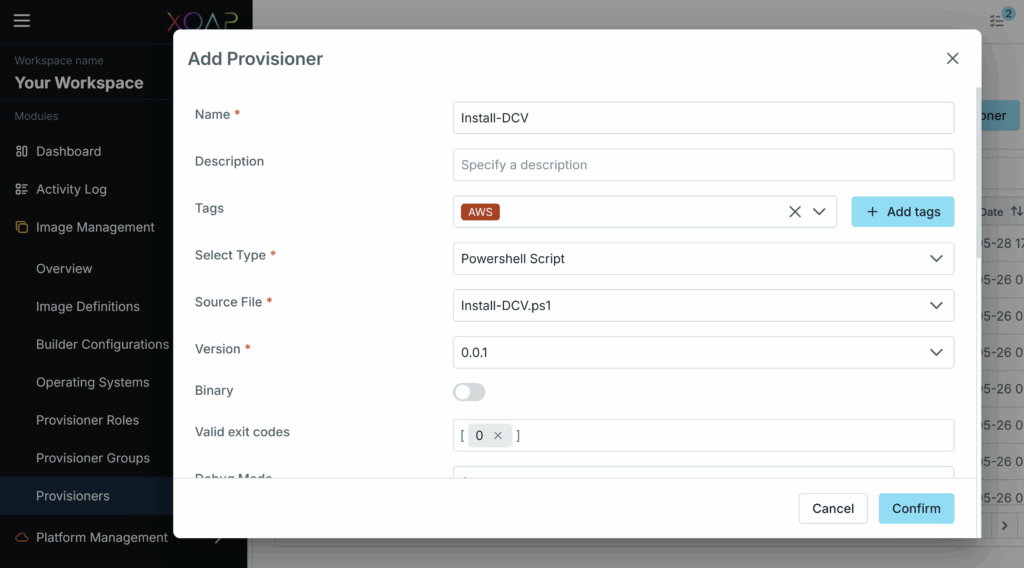
Ajoutez maintenant ce provisionneur à un groupe :
- Aller à Image Management > Groupes de provisionneurs.
- Cliquez sur + New Provisioner Group et sélectionnez le provisionneur que vous avez créé à partir de Provisionneurs disponibles.
- Saisissez les détails et cliquez sur Économiser.
Ajouter le groupe à un rôle de provisionneur :
- Aller à Image Management > Rôles du provisionneur.
- Cliquez sur + Nouveau rôle et sélectionnez le groupe que vous avez créé à partir de Groupes de provisionneurs disponibles.
- Saisissez les détails et cliquez sur Économiser.
Remarque :
Chaque espace de travail XOAP est équipé de Systèmes d'exploitation qui peuvent être utilisés comme modèles pour d'autres personnalisations. La disponibilité des systèmes d'exploitation dépend de la région et peut varier. Si votre région n'est pas disponible et que vous souhaitez ajuster le système d'exploitation, vous pouvez en ajouter d'autres si nécessaire.
Il en va de même pour Bâtisseursqui définissent la connexion utilisée, la région, la taille de la VM définie pour construire l'image et d'autres paramètres facultatifs. Vous pouvez les créer avant l'étape suivante ou les ajouter lors de la définition de l'image.
- Allez maintenant sur Image Management > Définitions des images et cliquez sur + Nouvelle image. C'est ici que vous créerez votre image - voir la capture d'écran ci-dessous à titre de référence. Si vous avez besoin d'aide pour créer l'image, regardez ceci court tutoriel vidéo.
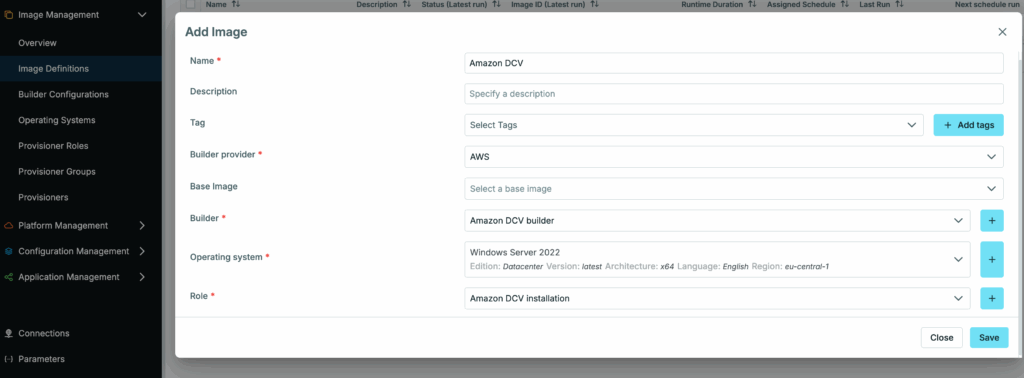
Une fois votre image créée, elle apparaîtra dans Définitions d'images.
- Cliquez sur les trois points à droite dans la rangée de l'image, puis cliquez sur Exécuter.
Vous pouvez suivre la progression de la construction de la définition d'image en cliquant sur le badge d'état ou en cliquant sur Courses dans le coin supérieur droit.
Une fois l'exécution terminée, dans le Image ID vous verrez l'ID comme suit ami-xxxxxxxxxxxxxxxxx.
Il est utile d'enregistrer l'ID de l'image maintenant, car vous en aurez besoin pour démarrer votre infrastructure DCV plus tard.
Important :
- Si vous ne l'avez pas encore dans votre espace de travail XOAP, téléchargez le fichier Script de provisionnement EC2 ⬇️ ci-dessous et le télécharger sur le site Ressources comme vous l'avez fait avec le premier script AWS.

Télécharger le script de provisionnement EC2
Étape 5 : Mise en place de l'infrastructure DCV
Maintenant que vous avez téléchargé le script de provisionnement EC2 dans Ressources, passons aux Actions scriptées.
Vous trouverez cette fonction dans votre espace de travail XOAP sous la rubrique Platform Management qui vous aide à automatiser les infrastructures hybrides et les flux de travail dans le nuage.
- Aller à Platform Management > Actions programmées et cliquez sur + Nouvelle action scénarisée.
- Saisir un Nom pour cette action scénarisée.
- Sous Choisir un script dans les ressourcessélectionnez le script de provisionnement EC2.
- Cliquez sur Suivant.
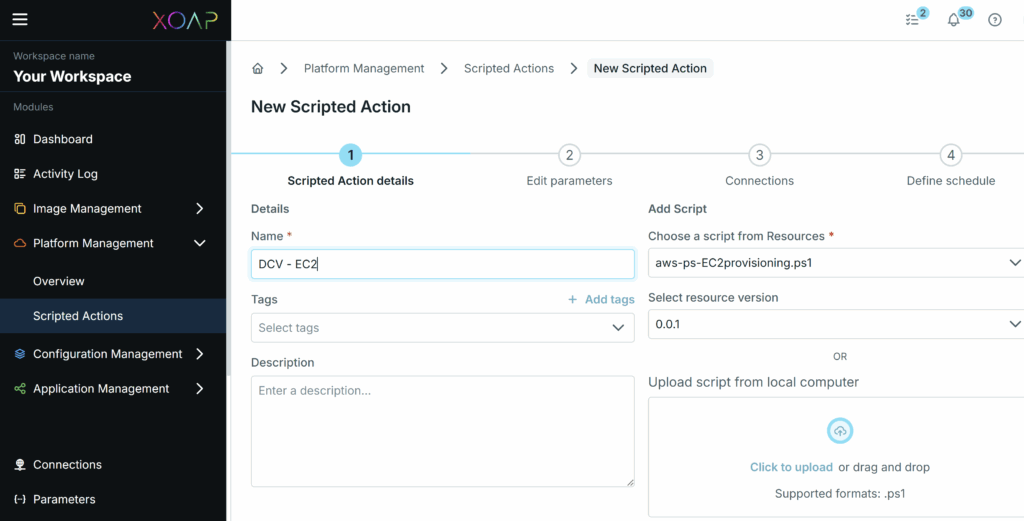
- Modifiez les paramètres du script comme indiqué ci-dessous.
Important :
Sous AMI_IDutilisez l'ID de l'image de votre cycle de définition de l'image. Spécifiez l'identifiant de l'image région où vous souhaitez que l'instance EC2 soit créée, ainsi que le fichier SUBNET_ID du VPC dans lequel vous souhaitez placer l'instance. Veillez à choisir la même région que celle spécifiée dans votre définition d'image.. Sinon, l'AMI ne sera pas trouvée, car elle est spécifique à chaque région.
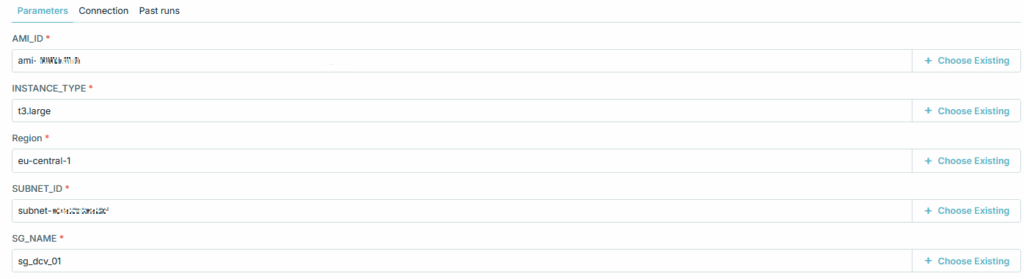
- Lorsque tout est prêt, cliquez sur Suivant.
- Sélectionner AWS dans le tableau des connexions et cliquez sur Suivant.
- Dans la dernière étape de création d'actions scénarisées, vous pouvez programmer vos actions scénarisées. Nous pouvons sauter cette étape pour l'instant, il vous suffit donc de cliquer sur Finition.
L'action scriptée est maintenant créée et vous pouvez le faire fonctionner de la même manière que vous avez exécuté votre définition d'image. Si vous souhaitez suivre la progression, cliquez sur le badge d'état situé juste à côté de l'action scriptée. Une fois l'exécution terminée, le VCD est prêt.
Vous pouvez trouver toutes les informations nécessaires à la connexion à l'UCP dans le journal de l'action scriptée. Pour accéder au journal, cliquez sur les trois points à droite de la ligne de l'action scriptée et cliquez sur Voir le journal.
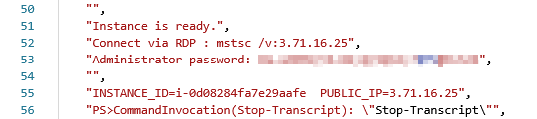
Pour vous connecter au DCV, vous pouvez utiliser l'accès web ou le client Amazon DCV, disponible pour télécharger à partir d'AWS. Be mindful of the required Security Group rules when connecting. Direct access to the instance will be required (for web access, you will need a public facing instance).
Alternatively, you can deploy the Amazon DCV client to your endpoints worldwide using XOAP’s Application Management module. Application Management automates and simplifies software packaging and delivery to any device. This way, you can easily create a remote access solution for your endpoints.
👉 Avons-nous oublié quelque chose ? Si vous avez besoin d'aide pour utiliser XOAP afin d'automatiser le déploiement d'Amazon DCV, veuillez nous contacter à l'adresse suivante réserver un appel 📅 et nos ingénieurs vous guideront.
En savoir plus sur XOAP :
→ En savoir plus sur Application Management
→ Automatiser l'ensemble de vos opérations AWS
→ Automatisation normalisée des images sur toutes les plates-formes
→ Scripted Actions pour une gestion centralisée des scripts


